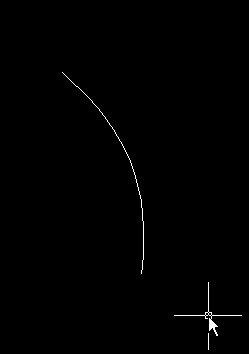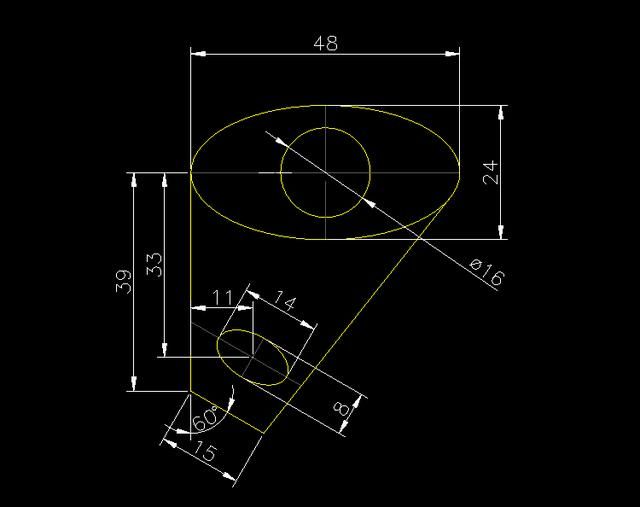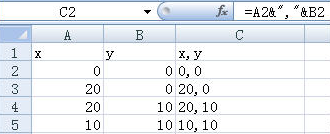CAD用EXCEL绘曲线教程之Excel在CAD中绘制任意曲线、折线
2019-10-09
5339
CAD软件是一款强大的绘图软件,Excel是一款强大的数据处理软件,当这两款软件结合在一起会发生什么呢?请看CAD用EXCEL绘曲线教程。 利用EXCEL在浩辰CAD里绘制任意曲线、折线方法步骤 我们举例一下,比方说绘制:8KM长的旧路改造设计,已经测量好了旧路中线的坐标 将x坐标值放入A列,y坐标值放入到B列 如图: 再将A列和B列合并成D列 浩辰CAD坐标点用逗号隔开,表达式如:x坐标值,y坐标值 所以我们加入辅助列,在D2单元格里输入:=A2&“,"&B2,得到CAD 坐标值。 复制生成CAD 坐标值 第一个坐标,用它来作为曲线的起点。 打开浩辰CAD软件,在命令行里输入PL指令,空格后,粘贴起点坐标,后空格确认。 回到EXCEL文件,复制余下来的坐标。 再回到CAD软件,再在命令行里粘贴余下来的坐标。 看一下曲线是不是自动画好了。这个方法的好处就是,你的坐标值如果要进行调整时,只需要在excel中进行修改,重新绘制,方便易于修改。 中学里学过很多函数,他们的图形怎么通过计算机绘制出来呢。以上我们介绍了CAD用EXCEL绘曲线中利用EXCEL在CAD里绘制任意曲线、折线的方法,一起来学习吧!
CAD用EXCEL绘曲线教程之Excel在CAD中绘制曲线
2019-09-23
4753
我们在工程计算时,经常要用CAD画出一条曲线,而这条曲线如果是由多个坐标点连接成的,输入起来就麻烦,而且容易出错。如果利用EXCEL应用程序来保存数据,并与CAD巧妙地结合起来,就能很容易地CAD用EXCEL绘曲线。 Excel在CAD中绘制曲线具体方法为 首先,在Excel中输入坐标值。我们将x坐标值放入A列,y坐标值放入到B列,再将A列和B列合并成C列,由于CAD中二维坐标点之间是用逗号隔开的,所以我们在C2单元格中输入:"=A2&","&B2",C2中就出现了一对坐标值。我们用鼠标拖动的方法将C2的的公式进行复制,就可以得到一组坐标值。 其次,选出所需画线的点的坐标值,如上例中C列数据,将其复制到剪贴板上,即按Excel中的复制按钮来完成此工作。 最后,打开CAD,在命令行处键入spline (画曲线命令),出现提示:"Object/:",再在此位置处点击鼠标右键,弹出菜单,在菜单中选择Paste命令,这样在Excel中的坐标值就传送到了CAD中,并自动连接成曲线,单击鼠标右键,取消继续画线状态,曲线就画好了。 通过上面的方法,可以很方便地绘制各种曲线或折线,并且在Excel中很容易地修改并保存坐标值。 以上就是我们今天使用浩辰CAD软件来给大家讲解的实用CAD技巧——CAD用EXCEL绘曲线,告诉大家用Excel在CAD中绘制曲线的方法。
CAD用EXCEL绘曲线操作实例
2019-06-13
5232
CAD用EXCEL绘曲线操作之前的教程也有讲到过,那么如果利用EXCEL应用程序来保存数据,并与CAD巧妙地结合起来,就能很容易地画出该曲线。下面以浩辰CAD为例再次给大家介绍一下。 1.在Excel中输入坐标值,把X坐标值放A列,Y坐标放B列,再将A列和B列合并为C列。因为二维坐标点之间是用逗号隔开的,所以我们在C2单元格中输入:“=A2&”,“&B2”,C2中就对应的出现了一对坐标值。再用鼠标拖动将C2的的公式进行复制,就可以得到一组坐标值。 2.选出所需画线的点的坐标值,如上例中C列数据,把它复制到剪贴板上,即按Excel中的复制按钮来完成此工作。最后,打开浩辰CAD,在左下角处可以看见命令行,在“command”后键入“spline” (画曲线命令),3. 在出现提示:“Object/:”后,在此位置处点击鼠标右键,弹出菜单,在菜单中选“Paste”命令,这样在Excel中的坐标值就会被传送,并自动连接成曲线,单击鼠标右键,取消继续画线状态,曲线就画好了。通过上面的方法,可以很方便地绘制各种曲线或折线,并且在Excel中很容易地修改并保存坐标值。上面的介绍你明白了么,如果不清楚的话赶快到你的CAD软件中去试试吧。